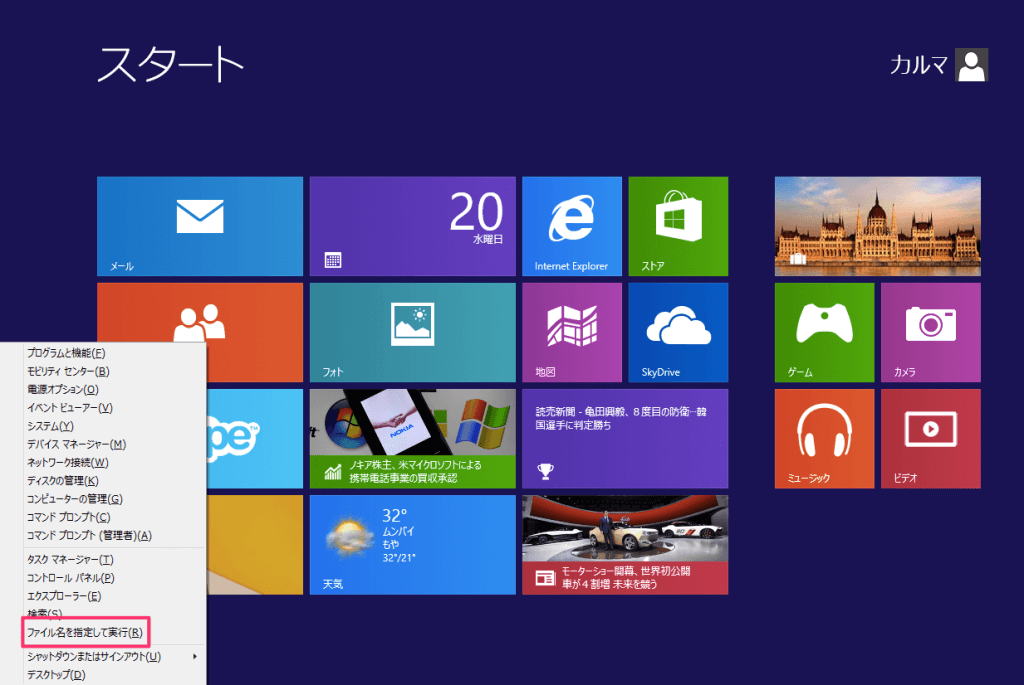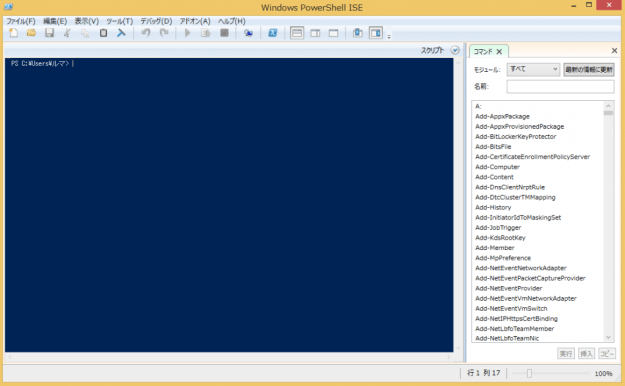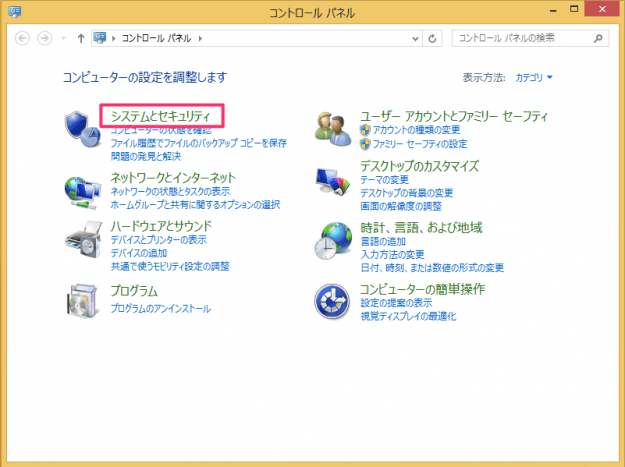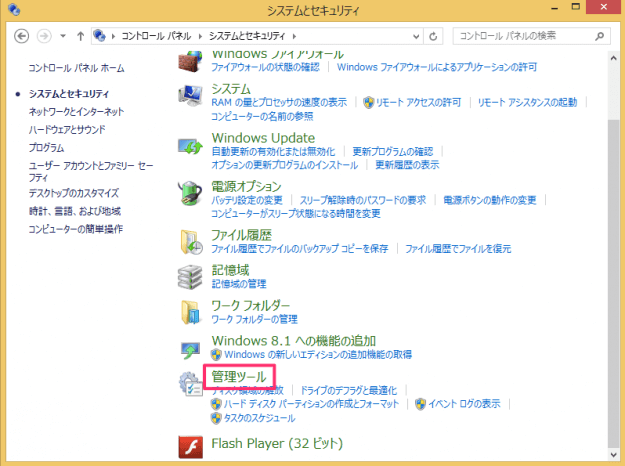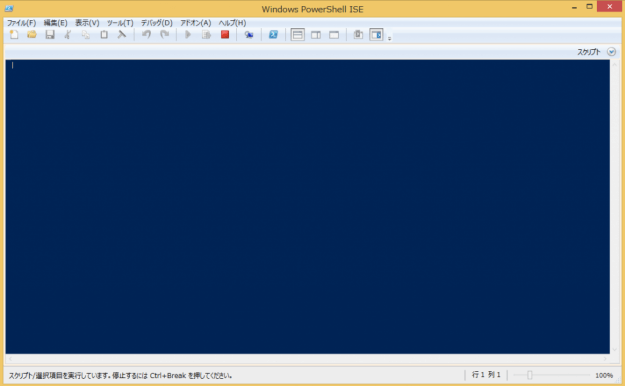目次
「PowerShell ISE(Integrated Scripting Environment)」とは、スクリプト言語「PowerShell」の統合開発環境です。
PowerShellは「秀丸」「サクラエディタ」「メモ帳」などのテキストエディタで開発することもできますが、「PowerShell ISE」には、補完、デバッグ機能などの便利な機能が付いているので、こちらで開発するほうが効率的かもしれません。
ここでは、Windows8の「Windows PowerShell ISE」を起動する方法を紹介します。
PowerShell ISEの起動 - ファイル名指定して実行
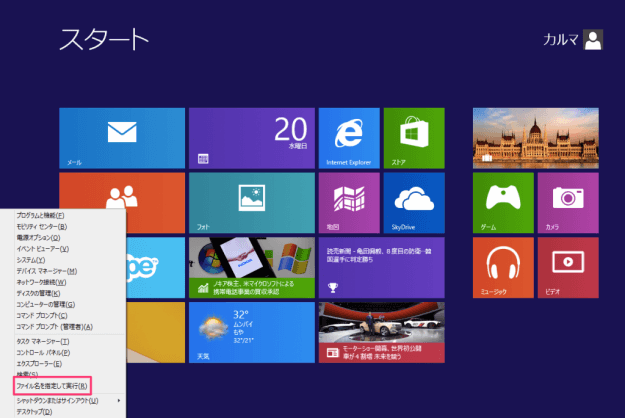
Windowsへサインインし、マウスポインターを画面の左下へもっていき右クリックする(あるいは「Windowsキー」を押しながら「Xキー」を押す)とクイックアクセスメニューが表示されるので、「ファイル名を指定して実行」をクリックします。
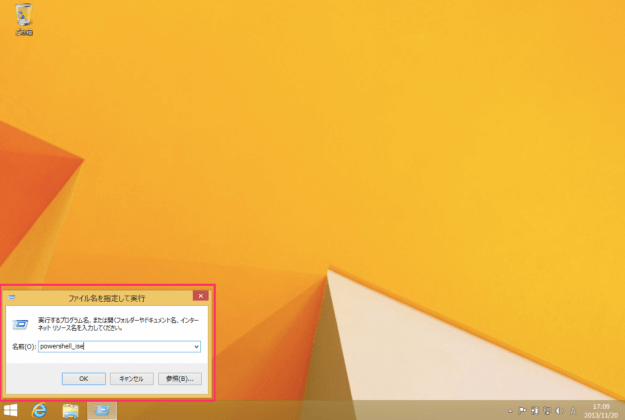
クリックするとデスクトップに「ファイル名を指定して実行」ウィンドウが表示されるので、「powershell_ise」と入力し、「OK」をクリックします。
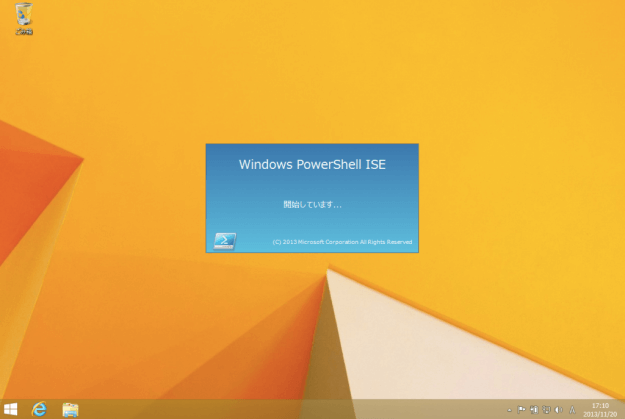
クリックすると「Windows PowerShell ISE」がスタートします。
PowerShell ISEの起動 - コントロールパネル
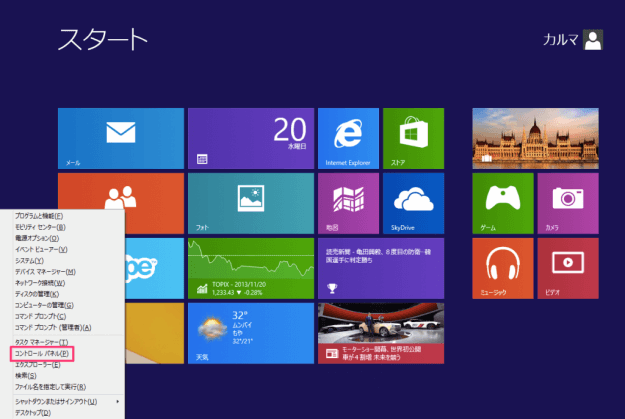
クイックアクセスメニューから「コントロールパネル」をクリックします。
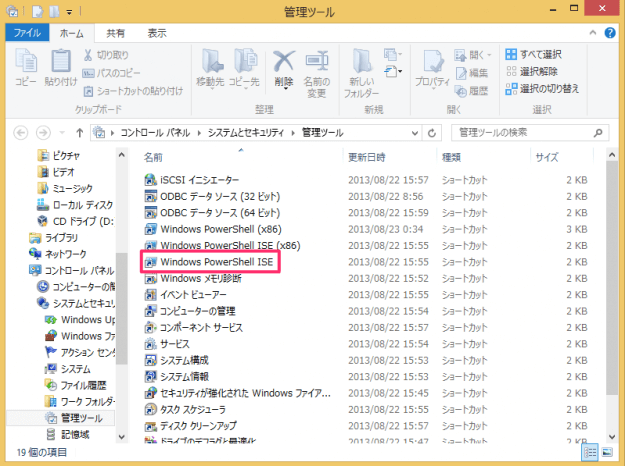
「Windows PowerShell ISE」をクリックします。「Windows PowerShell ISE(x86)」もあります。